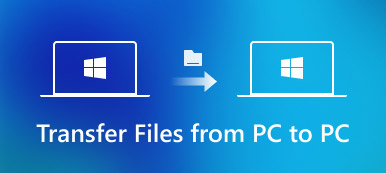요약
새 iPad를 구입하고 이전 iPad에서 새 iPad로 모든 파일을 전송하고 싶습니까? Apeaksoft iPhone Transfer는 데이터를 지우지 않고 이전 iPad에서 새 iPad로 파일을 안전하고 쉽게 전송할 수 있습니다.
무료 다운로드무료 다운로드새 iPad를 구입한 경우 모든 iPad 데이터를 다른 iPad로 쉽게 전송하는 방법은 무엇입니까? 오래된 iPad에는 중요한 연락처, 구입한 음악 및 비디오, 소중한 사진 및 eBook 등이 들어 있습니다.
실제로 인터넷에서 오래된 iPad에서 새 iPad로 파일을 전송하는 수십 가지 솔루션을 찾을 수 있습니다. 제한 없이 모든 iPad 데이터를 다른 데이터로 전송하는 간단한 방법이 있습니까?
오래된 iPad의 다양한 데이터를 iTunes 또는 iCloud에 백업하면 모든 파일이 전송되는 것을 당연하게 생각할 수 있습니다. 그러나 기본 방법의 제한 사항을 무시할 수는 없습니다. 이 문서에서는 3가지 최상의 방법을 설명합니다. iPad 데이터를 다른 사람에게 전송. 지금 기사에서 원하는 정보를 얻으려면 기사를 읽으십시오.
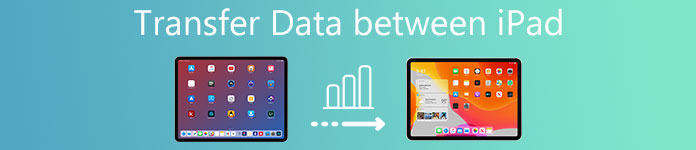
- 파트 1: iCloud를 통해 iPad 데이터를 다른 데이터로 전송하는 방법
- 파트 2: iTunes를 사용하여 이전 iPad를 새 iPad로 전송하는 방법
- 파트 3: 한 iPad에서 다른 iPad로 데이터를 전송하는 가장 좋은 방법
- 파트 4: 모든 iPad 데이터를 다른 데이터로 전송하는 전문적인 방법
- 5부: iPad 데이터를 다른 데이터로 전송하는 FAQ
파트 1: iCloud를 통해 iPad 데이터를 다른 사람에게 전송하는 방법
이전 iPhone 데이터를 새 데이터와 동기화하려면 iCloud가 항상 첫 번째 선택이어야 합니다. USB 연결 없이 무선으로 iPad 데이터를 백업하고 복원합니다. 아래와 같이 iCloud를 사용하여 iPad 데이터를 다른 데이터와 동기화하는 방법에 대한 자세한 정보를 알아보세요.
iCloud 백업의 기능
앱 데이터/Apple Watch 백업/기기 설정/Homekit 구성/홈 화면 및 앱 구성/메시지/사진 및 비디오/음악, 영화, TV 프로그램, 앱 및 책과 같은 Apple 서비스의 구매 내역/Visual Voice 비밀번호/벨소리.
iCloud 백업 제한 사항
어떤 iCloud가 백업하지 않습니까? 음악 파일, 영화 또는 TV 프로그램을 다운로드하면 한 iPad에서 다른 iPad로 전송되지 않습니다. 또한 음성 메모 및 통화 기록은 최신 iOS 18에 포함되어 있지 않습니다.
iPad를 iCloud에 백업하는 또 다른 주요 제한 사항이 있습니다. 5GB의 무료 저장 공간만 얻을 수 있습니다. 모든 파일을 전송하려면 사전에 서비스에 가입해야 합니다.
iCloud를 통해 iPad 데이터를 다른 사람에게 전송
1단계. 오래된 iPad 백업하기
Wi-Fi 환경에서 백업하는 것을 권장합니다. 이제 "설정" > 장치 > "iCloud" > "iCloud 백업"으로 이동하여 "지금 백업" 옵션을 탭하여 이전 iPad를 백업할 수 있습니다.
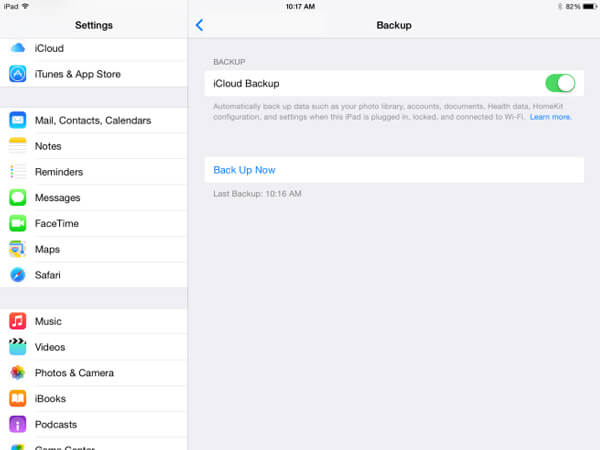
2단계. 새 iPad 켜기 및 설정하기
그런 다음 새 iPad를 켜고 Wi-Fi 연결을 설정할 수 있습니다. 중고 iPad인 경우 먼저 필요한 정보를 백업했는지 확인하십시오. "앱 및 데이터" 화면으로 이동하여 "iCloud 백업에서 복원"을 누릅니다.
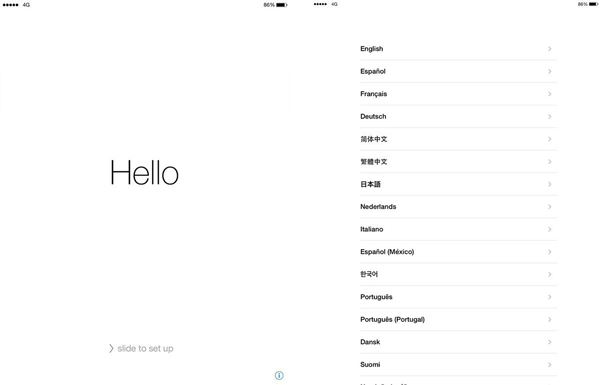
3단계. iCloud를 통해 iPad 데이터를 다른 사람에게 전송
Apple ID와 암호로 iCloud 계정에 로그인합니다. iCloud는 이전 iPad에서 새 iPad로 데이터를 전송합니다. 연결 상태를 유지하고 복원 프로세스가 완료될 때까지 기다리십시오.

파트 2: 아이튠즈로 구형 아이패드를 새 아이패드로 옮기는 방법
iTunes 12.7 이상 버전으로 업그레이드하면 다운로드한 파일에 대한 언급조차 하지 않고 App Store에서 구입한 책을 백업하지 못할 수 있습니다. 그러나 iTunes는 여전히 iOS 장비 간에 데이터를 전송하는 데 가장 자주 사용되는 방법입니다.
iTunes 백업은 무엇입니까
iTunes Store/App Store의 콘텐츠 또는 Apple Books에 다운로드한 PDF 파일/iTunes에서 동기화된 비디오, 사진 및 책과 같은 콘텐츠/iCloud, iCloud 사진/iMessage/SMS/MMS/Face ID/Touch ID에 이미 저장된 데이터 settings/Apple Pay 정보 및 설정/Apple Mail 데이터/활동, 건강 및 키체인 데이터.
iTunes 백업 제한
iPad 데이터를 다른 사람에게 전송할 때 프로세스 중에 전송할 특정 파일을 결정할 수 없습니다. 백업이 많으면 백업에서 원하는 파일을 얻기가 어려울 것입니다.
iTunes 백업을 복원하면 새 iPad 또는 대상 iPad의 데이터가 지워집니다. 두 iPad 모두에 중요한 파일이 있는 경우 데이터 손실 가능성이 있습니다.
다양한 iTunes 오류, iPad에서 중요한 파일을 저장하면 버전 차이 또는 기타 문제로 인해 파일을 새 버전으로 전송하지 못할 수 있습니다.
iTunes를 통해 iPad 데이터를 다른 데이터로 전송
1단계. 원래 USB 케이블을 사용하여 기존 iPad를 PC에 연결하십시오. iTunes가 컴퓨터에서 자동으로 실행됩니다. 오른쪽 상단에 있는 "iPad" 버튼을 클릭하세요. 이전 iPad를 백업하려면 "지금 백업" 또는 "수동 백업 및 복원"을 클릭하세요.
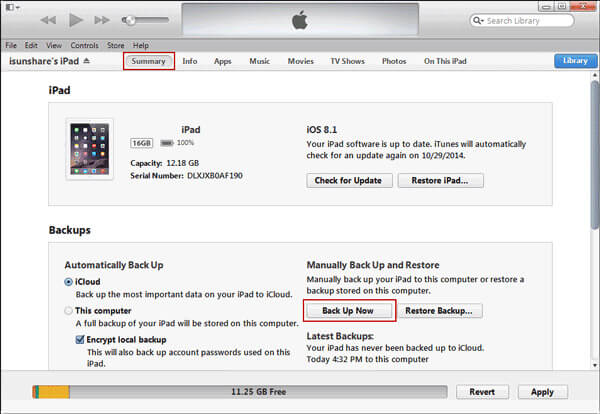
2단계. 새 iPad를 동일한 컴퓨터에 연결하십시오. 새 iPad용 iPad 버튼을 찾아 "이 백업에서 복원"을 선택하세요. 기존 iPad에서 새 iPad로 데이터를 전송합니다. 파일을 복원하려면 "계속"버튼을 클릭하십시오.
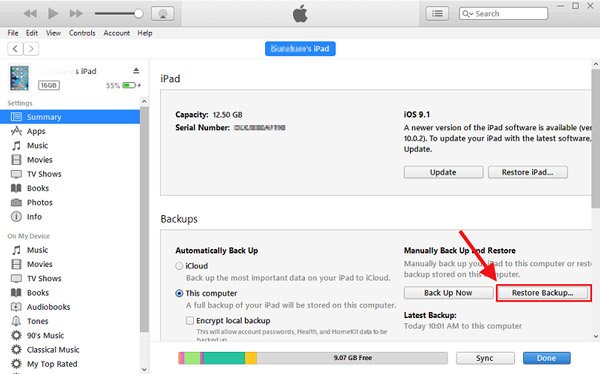
3단계. 이제 지침에 따라 iPad 간에 파일을 동기화하기만 하면 됩니다. USB가 컴퓨터에 연결되어 있고 프로세스 중에 컴퓨터에 충분한 전원이 있는지 확인하십시오. 프로세스가 완료되면 새 iPad에서 파일을 찾을 수 있습니다.
파트 3: 한 iPad에서 다른 iPad로 데이터를 전송하는 가장 좋은 방법
iCloud 및 iTunes를 사용하여 공간/데이터 유형 제한 및 데이터 손실 위험이 있는 데이터를 전송하는 것과 달리 Apeaksoft는 iPhone 전송 한 iPad에서 다른 iPad로 안전하게 데이터를 전송할 수 있습니다. 파일 유형과 크기에 관계없이 필요한 모든 항목을 이전 iPad에서 새 iPad로 이동하거나 복사할 수 있습니다. 모든 iPad 데이터, 특정 파일 형식 또는 특정 항목을 한 번에 자유롭게 복사할 수 있습니다.
iPhone 전송 – iPad에서 iPad로 데이터 전송
- 데이터를 지우지 않고 iPad에서 iPad로 사진, 동영상, 앱 데이터 및 기타 데이터를 전송합니다.
- 클릭 한 번으로 iPad에서 Windows/Mac 컴퓨터로 데이터를 전송할 수 있습니다.
- 모든 iPad 및 기타 iOS 기기에서 작동합니다.
- Windows 11/10/8.1/8/7/Vista/XP 및 macOS X 10.6 이상과 완벽하게 호환됩니다.
1단계. 두 개의 iPad를 iPhone Transfer에 연결
컴퓨터에 iPhone Transfer를 무료로 다운로드하여 설치하십시오. USB 케이블로 두 개의 iPad를 컴퓨터에 연결합니다.

2단계. 전송할 데이터 선택
전송하려는 파일을 선택하고 상단의 전화 버튼을 클릭하여 파일을 수신할 새 iPad를 선택하세요. 그런 다음 프로세스가 시작됩니다.

파트 4: 모든 iPad 데이터를 다른 사람에게 전송하는 전문적인 방법
이전 iPad에서 새 iPad로 모든 파일을 전송하는 방법이 있습니까? 더 좋은 점은 제한 없이 전송할 파일을 미리 보고 선택할 수 있다는 것입니다. 모비트랜스 절대 놓칠 수 없는 올바른 선택입니다. 최신 유형의 iPhone/iPad/iPod용 데이터를 전송하는 것은 대안이지만 iTunes보다 우수합니다.
MobieTrans는 무엇을 전송합니까?
사진/음악/연락처/음성메모/홈비디오/SMS/메시지/영화/TV쇼/뮤직비디오/팟캐스트/iTunes/벨소리/카메라샷/오디오북
여기에는 iOS 버전에 관계없이 구매 또는 다운로드 여부에 관계없이 대부분의 iOS 유형이 포함되어 있으므로 언제든지 모든 iPad 데이터를 다른 데이터로 쉽게 전송할 수 있습니다.
MobieTrans의 뛰어난 기능
- 1. 번거로움 없이 한 번의 클릭으로 모든 iPad 데이터를 다른 데이터로 전송합니다.
- 2. 전송을 시작하기 전에 원하는 iPad 데이터를 미리 보고 선택합니다.
- 3. HEIC를 JPEG/JPG/PNG로 변환 배치 프로세스에서.
- 4. 중복 파일 편집, 이름 변경 및 제거와 같은 iOS 파일 관리 및 편집.
모든 iPad 데이터를 다른 데이터로 전송하는 방법
1단계. MobieTrans 다운로드 및 설치
최신 버전의 MobieTrans를 다운로드하여 설치하면 프로그램을 실행하고 두 iPad 장치를 USB 케이블로 컴퓨터에 연결할 수 있습니다. 모든 파일에 대해 두 iOS 장치를 자동으로 감지합니다.

2단계. 전송할 데이터 선택
1. 이제 이전 iPhone의 모든 파일을 새 파일로 선택하거나 원하는 파일만 선택할 수 있습니다. 더 중요한 것은 전송하려는 모든 연락처를 볼 수 있는 "사진"과 같은 세부 정보를 오른쪽에서 미리 볼 수 있다는 것입니다.

2. 사진, 비디오, 음악, 연락처 및 SMS를 포함한 모든 iOS 파일을 전송하려면 "전화에서 전화로" 옵션을 선택하여 클릭 한 번으로 iPad 데이터를 다른 사람에게 전송할 수 있습니다.

3단계. iPad 데이터를 다른 사람에게 전송
선택한 파일을 다른 iPad로 전송해야 하는 경우 파일과 장치를 선택할 수 있습니다. 한 번의 클릭으로 전송하려면 "시작" 옵션을 클릭하기만 하면 모든 iPad 파일을 다른 파일로 쉽게 전송할 수 있습니다.
파트 5: iPad 데이터를 다른 데이터로 전송하는 FAQ
1. iPhone Transfer로 iPad에서 컴퓨터로 데이터를 옮길 수 있습니까?
예, iPhone Transfer는 iPad 데이터를 Windows 및 Mac을 포함한 컴퓨터로 전송할 수 있습니다. 또한 iPhone 및 iPod과 같은 다른 iOS 장치에서 컴퓨터로 데이터를 복사하는 것도 지원합니다.
2. 한 iPad에서 다른 iPad로 앱을 어떻게 전송합니까?
iPad에서 iPad로 앱을 전송하는 일반적인 방법은 iCloud를 사용하는 것입니다. iCloud를 사용하여 사용자는 자신의 앱 데이터, 연락처 및 기타 파일을 하나의 iOS 장치에 저장한 다음 PC를 사용하지 않고 다른 장치에서 검색할 수 있습니다. 또는 iPhone Transfer를 사용하여 한 iPad에서 다른 iPad로 앱을 이동할 수 있습니다.
3. PC에서 iPad 파일에 액세스하는 방법은 무엇입니까?
PC에서 Apeaksoft iPhone Transfer를 실행하고 USB 케이블을 통해 iPad를 PC에 연결합니다. iPhone Transfer는 오디오, 비디오, 사진, 책, 연락처 등과 같은 모든 meida 및 정보 파일을 iPad에 표시합니다.
4. iPhone Transfer를 사용하여 이전 iPad의 데이터를 백업할 수 있습니까?
예, iPhone Transfer를 사용하면 이전 iPad의 모든 데이터를 컴퓨터로 복사할 수 있습니다. 또는 이를 사용하여 이전 iPad에서 새 iPad로 중요한 파일을 전송할 수 있습니다.
결론
이전 iPhone에서 새 iPhone으로 파일을 전송해야 하는 경우 이미 iCloud 스토리지 서비스에 가입한 경우 iCloud가 스마트 솔루션입니다. 단, 다운받은 파일은 따로 옮겨야 합니다. 최신 iTunes의 경우 지금 바로 책을 전송할 수 없습니다. iPad 데이터를 다른 사람에게 전송할 때 파일을 미리 보고 관리하기가 어렵습니다.
iPad에서 iPad로 모든 파일을 전송하려면, 모비트랜스 원하는 파일을 쉽게 전송할 수 있는 최고의 솔루션입니다. 지원되는 파일 형식뿐만 아니라 우수한 프로그램으로 iTunes의 제한을 깰 수도 있습니다. iPad 데이터를 다른 데이터로 전송하는 방법에 대한 추가 질문은 지금 댓글에서 더 자세한 정보를 공유할 수 있습니다.
에 대한 더 많은 주제는 아이패드 전송, 여기를 방문하십시오.